Создание простого индикатора выполнения (прогрессбара)
После включения библиотеки в проект создать индикатор выполнения с помощью этой библиотеки очень просто. ProgressBar.js поддерживается во всех основных браузерах, включая IE9+, что означает, что вы можете уверенно использовать его на любом веб-сайте, который вы создаете. Вы можете получить последнюю версию библиотеки из GitHub или напрямую использовать ссылку CDN, чтобы добавить ее в свой проект.
Чтобы избежать непредвиденного поведения, убедитесь, что контейнер индикатора выполнения имеет то же соотношение сторон, что и индикатор выполнения. В случае круга пропорция контейнера должна быть 1:1, потому что ширина будет равна высоте. В случае полукруга соотношение сторон контейнера должно быть 2:1, потому что ширина будет вдвое больше высоты. Аналогично, в случае простой линии контейнер должен иметь соотношение сторон 100:strokeWidth для линии.
При создании индикаторов выполнения в виде линии, круга или полукруга вы можете просто использовать метод для создания прогрессбара. В этом случае может быть , или . Вы можете передать два параметра методу . Первый параметр — это селектор или узел DOM для идентификации контейнера индикатора выполнения. Второй параметр — это объект с парами ключ-значение, которые определяют внешний вид индикатора выполнения.
Вы можете указать цвет индикатора выполнения, используя свойство . Любой индикатор выполнения, который вы создадите, по умолчанию будет иметь темно-серый цвет. Толщина полосы выполнения может быть задана с использованием свойства . Вы должны иметь в виду, что ширина здесь не в пикселях, а в процентах от размера холста. Например, если холст шириной 200 пикселей, значение равное 5 будет создавать линию толщиной 10 пикселей.
Помимо основного индикатора выполнения, библиотека также позволяет рисовать трейлинг-линию, которая покажет читателям путь, по которому перемещается индикатор выполнения. Цвет трейлинг-линии может быть задан с использованием свойства , а ее ширина может быть указана с использованием свойства . Подобно , свойство также вычисляет ширину в процентах.
Общее время, затрачиваемое индикатором выполнения, чтобы перейти от исходного состояния к его окончательному состоянию, может быть задано с использованием свойства . По умолчанию индикатор выполнения завершит анимацию за 800 миллисекунд.
Свойство можно использовать для указания того, как индикатор выполнения должен перемещаться во время анимации. По умолчанию все полоски хода будут двигаться с скоростью. Чтобы сделать анимацию более привлекательной, вы можете установить это значение на что-то еще, например, , , или .
После указания начальных значений параметров вы можете анимировать полосы выполнения, используя метод . Этот параметр принимает три параметра. Первый параметр — это значение, до которого вы хотите анимировать линию выполнения. Два других параметра являются необязательными. Второй параметр можно использовать для переопределения любых значений свойств анимации, которые вы установили во время инициализации. Третий параметр — это функция обратного вызова, чтобы сделать что-то еще после окончания анимации.
В следующем примере я создал три разных индикатора выполнения, используя все свойства, которые мы обсуждали до сих пор.
Изменение цвета индикатора выполнения
Изменения цвета индикатора выполнения в Bootstrap 4 осуществляется с помощью background-классов bg-success, bg-info, bg-warning, bg-danger и др. Один из этих классов необходимо к элементу с классом progress-bar.
<!-- Bootstrap 4 -->
<!-- Индикатор выполнения с темой success -->
<div class="progress">
<div class="progress-bar bg-success" role="progressbar" style="width: 25%" aria-valuenow="25" aria-valuemin="0" aria-valuemax="100"></div>
</div>
<!-- Индикатор выполнения с темой info -->
<div class="progress">
<div class="progress-bar bg-info" role="progressbar" style="width: 50%" aria-valuenow="50" aria-valuemin="0" aria-valuemax="100"></div>
</div>
<!-- Индикатор выполнения с темой warning -->
<div class="progress">
<div class="progress-bar bg-warning" role="progressbar" style="width: 75%" aria-valuenow="75" aria-valuemin="0" aria-valuemax="100"></div>
</div>
<!-- Индикатор выполнения с темой danger -->
<div class="progress">
<div class="progress-bar bg-danger" role="progressbar" style="width: 100%" aria-valuenow="100" aria-valuemin="0" aria-valuemax="100"></div>
</div>
В Bootstrap 3 изменение цвета индикатора выполнения с помощью специальных классов progress-bar-success, progress-bar-info, progress-bar-warning и progress-bar-danger. Один из этих классов, как и в фреймворке Bootstrap 4, необходимо добавить к элементу, имеющему класс progress-bar.
<!-- Bootstrap 3 --> <!-- Индикатор выполнения с темой success --> <div class="progress"> <div class="progress-bar progress-bar-success" role="progressbar" style="width: 25%" aria-valuenow="25" aria-valuemin="0" aria-valuemax="100"></div> </div> <!-- Индикатор выполнения с темой info --> <div class="progress"> <div class="progress-bar progress-bar-info" role="progressbar" style="width: 50%" aria-valuenow="50" aria-valuemin="0" aria-valuemax="100"></div> </div> <!-- Индикатор выполнения с темой warning --> <div class="progress"> <div class="progress-bar progress-bar-warning" role="progressbar" style="width: 75%" aria-valuenow="75" aria-valuemin="0" aria-valuemax="100"></div> </div> <!-- Индикатор выполнения с темой danger --> <div class="progress"> <div class="progress-bar progress-bar-danger" role="progressbar" style="width: 100%" aria-valuenow="100" aria-valuemin="0" aria-valuemax="100"></div> </div>
Демо: загрузка файла с индикатором прогресса
Современный позволяет отправить на сервер всё, что угодно. Текст, файл, форму.
Мы, для примера, рассмотрим загрузку файла с индикацией прогресса. Это требует от браузера поддержки File API, то есть исключает IE9-.
File API позволяет получить доступ к содержимому файла, который перенесён в браузер при помощи Drag’n’Drop или выбран в поле формы, и отправить его при помощи .
Форма для выбора файла с обработчиком :
Мы получаем файл из формы через свойство элемента и передаём его в функцию :
Этот код отправит файл на сервер и будет сообщать о прогрессе при его отправке (), а также об окончании запроса (, ).
Полный пример индикации прогресса при загрузке, основанный на коде выше:
Результат
server.js
index.html
Куда развиваться JavaScript-программисту
Изучив основы JavaScript, можно копать так глубоко, как хочется.
Хорошо освоить библиотеки и фреймворки для JavaScript — наборы готовых классов с функциями. Некоторые из них настолько мощные, что полностью меняют сценарии программирования. Для JavaScript самые популярные фреймворки и библиотеки — React, jQuery и Angular2.

Код в обеих строках делает одно и то же — скрывает элемент с идентификатором «helloDiv»
Кроме фреймворков полезно изучить надстройки над JavaScript: CoffeeScript, TypeScript и Dart. Одни надстройки сделают ваш код чище и компактнее, другие — строже.
Наконец, можно взяться за серверное программирование и Node.js. Это трендовая технология, которую используют BMW, Amazon, Apple и другие серьезные компании. Так вы расширите область своих знаний JavaScript за пределы управления веб-страницей.
Для JavaScript-программиста нет потолка развития
Хотите написать колонку для Нетологии? Читайте наши условия публикации. Чтобы быть в курсе всех новостей и читать новые статьи, присоединяйтесь к Телеграм-каналу Нетологии
Метод submitFile()
Этот метод содержит ядро нашей функциональности. Он должен выглядеть следующим образом:
submitFile(){
let formData = new FormData();
formData.append('file', this.file);
axios.post( '/file-progress',
formData,
{
headers: {
'Content-Type': 'multipart/form-data'
},
onUploadProgress: function(progressEvent) {
this.uploadPercentage = parseInt(Math.round(( progressEvent.loaded / progressEvent.total) * 100);
}.bind(this)
}
).then(function(){
console.log('SUCCESS!!');
})
.catch(function(){
console.log('FAILURE!!');
});
},
Сначала мы инициализируем экземпляр объекта FormData():
let formData = new FormData();
Это позволит добавить данные для нашего файла к данным, передаваемым в форму, следующим образом:
formData.append('file', this.file);
Теперь у нас есть файл, добавленный в объект данных формы. Следующая функция — это то, как мы вычисляем ход загрузки, и с помощью этого метода мы делаем только один индикатор выполнения, поэтому нам нужно только получить ход процесса загрузки.
Следующий код загружает файл на сервер:
axios.post( '/file-progress',
formData,
{
headers: {
'Content-Type': 'multipart/form-data'
},
onUploadProgress: function(progressEvent) {
this.uploadPercentage = parseInt(Math.round(( progressEvent.loaded / progressEvent.total) * 100);
}.bind(this)
}
).then(function(){
console.log('SUCCESS!!');
})
.catch(function(){
console.log('FAILURE!!');
});
Мы отправляем данные в конечную точку /file-progress. Затем мы передаем formData в качестве второго параметра, который является параметром данных. Третий параметр — это наша конфигурация. Здесь мы добавляем наш заголовок для ‘Content-Type’: ‘multipart/form-data’, чтобы сервер знал, что мы можем прикрепить файлы.
Затем мы добавляем метод, который присоединяется к событию onUploadProgress. Вложенный метод содержит progressEvent в качестве параметра. Мы можем использовать этот параметр, чтобы определить, как далеко мы продвинулись в загрузке файлов. Во-первых, мы должны связать this с методом, чтобы иметь доступ к локальным переменным нашего компонента. Затем мы вычисляем процент загрузки, беря то, что было загружено, умножая его на 100, чтобы адаптировать его в процентный формат, а затем делим его на общее количество файлов для загрузки, чтобы получить процент:
this.uploadPercentage = parseInt( Math.round( ( progressEvent.loaded / progressEvent.total ) * 100 );
Так как мы передали его в uploadPercentage, VueJS установит наш индикатор выполнения для представления статуса. Это все, что нам действительно нужно, чтобы показать прогресс! Конечно, вы можете использовать и другие элементы и использовать вычисленный процент, чтобы показать отображение, но элемент <progress> является семантическим и может быть стилизован под ваши нужды.
На данный момент у меня просто есть listener успешного запроса, и catch который улавливает все неудачные запросы и выводит статус в консоль.
Загрузка и настройка файла
Если взглянуть в файл «index.html», можно обнаружить ссылки на файл «p5.js». Если вы предпочитаете использовать минимизированную версию (т.е. сжатую версию, в которой страницы загружаются быстрее) библиотеки, поменяйте ссылку на «p5.min.js».
<script src="../p5.min.js"></script>
<script src="https://cdnjs.cloudflare.com/ajax/libs/p5.js/0.7.2/p5.js"></script>
Таким образом, шаблон HTML-страницы может выглядеть примерно так:
1 <html> 2 <head> 3 <script src="https://cdnjs.cloudflare.com/ajax/libs/p5.js/0.7.2/p5.js"></script> 4 <script src="sketch.js"></script> 5 </head> 6 <body> 7 </body> 8 </html>
Несколько индикаторов на одной полоске
Компоненты «Progress» (Bootstrap 4) и «Progress bar» (Bootstrap 3) позволяют отобразить на одной полоске несколько индикаторов процесса.
<!-- Bootstrap 3 --> <div class="progress"> <div class="progress-bar progress-bar-success" role="progressbar" style="width: 15%" aria-valuenow="15" aria-valuemin="0" aria-valuemax="100"></div> <div class="progress-bar progress-bar-info" role="progressbar" style="width: 30%" aria-valuenow="30" aria-valuemin="0" aria-valuemax="100"></div> <div class="progress-bar progress-bar-warning" role="progressbar" style="width: 45%" aria-valuenow="45" aria-valuemin="0" aria-valuemax="100"></div> </div>
<!-- Bootstrap 4 --> <div class="progress"> <div class="progress-bar bg-success" role="progressbar" style="width: 15%" aria-valuenow="15" aria-valuemin="0" aria-valuemax="100"></div> <div class="progress-bar bg-info" role="progressbar" style="width: 30%" aria-valuenow="30" aria-valuemin="0" aria-valuemax="100"></div> <div class="progress-bar bg-warning" role="progressbar" style="width: 45%" aria-valuenow="45" aria-valuemin="0" aria-valuemax="100"></div> </div>
Доступ к свойствам объектов в javaScript
1 2 |
agent007.Имя = "Бонд"; alert(agent007.Имя); |
Что такое свойство по умолчанию
1 2 3 4 5 6 7 8 9 10 |
function Student(name, phone) {
this.name=name;
this.phone="22-22-22"; // свойство по умолчанию!
}
let ivanov = new Student("Ivan","33-33-33");
alert (ivanov.name); // выдаст "Ivan"
alert (ivanov.phone); // выдаст "22-22-22"
ivanov.phone="33-33-33"; //меняем св-во по умолчанию
alert (ivanov.phone); // выдаст "33-33-33"
|
Добавление свойств к классу объектов
Значение свойства можно добавить для:
- конкретного экземпляра объекта;
- целого класса объектов
Важно: В примере свойство задается для конкретного объекта, а не для класса объектов!
Важно: В примере свойство (по умолчанию) задается для класса объектов! Это сделано при помощи ; прототип — объект, определяющий структуру
1 2 |
Student.prototype.email="jb@gmail.com"; alert(ivanov.email); // выдаст "jb@gmail.com" |
Пример: Пример вывода всех свойств объекта со значениями
1 2 3 4 5 6 7 8 9 |
let summerTour={
turkey 2000,
spain 3000,
egypt 1000
};
let option;
for (option in summerTour){
document.write(option + ':' + summerTouroption + '<br/>');
}
|
Javascript прототипы (введение)
Рассмотрим пример того, как строятся javascript классы на прототипах
Пример: Создать класс объекта (автомобиль) с тремя свойствами : (название), (модель), (цвет). Создать экземпляр класса с конкретными значениями свойств. Затем через созданный экземпляр добавить к классу свойство (владелец) с конкретным значением по умолчанию (Иванов). Вывести все значения свойств созданного экземпляра
1 2 3 4 5 6 7 8 9 10 11 12 13 |
function Car(name, model, color) { /* конструктор объекта car*/
this.name = name;
this.model = model;
this.color = color;
}
let myCar=new Car;
myCar.name="Мерс";
myCar.model="600";
myCar.color="green";
Car.prototype.owner = "Иванов"; /* добавляем новое свойство*/
alert(myCar.name+" "+myCar.model+" "+myCar.color+" "+myCar.owner);
|
Задание js 6_2. Для задания js 6_1 через созданный экземляр объекта добавьте новое свойство к классу объектов
Версии
| JavaScript | Соответствующая версия JavaScript | Изменения |
| 1.0 (Netscape 2.0, март 1996) | 1.0 (ранние версии IE 3.0, август 1996) | Оригинальная версия языка JavaScript. |
| 1.1 (Netscape 3.0, август 1996) | 2.0 (поздние версии IE 3.0, январь 1997) | В данной версии был реализован объект Array и устранены наиболее серьёзные ошибки. |
| 1.2 (Netscape 4.0, июнь 1997) | Реализован переключатель switch, регулярные выражения. Практически приведён в соответствии с первой редакцией спецификации ECMA-262. | |
| 1.3 (Netscape 4.5, октябрь 1998) | 3.0 (IE 4.0, октябрь 1997) | Совместим с первой редакцией ECMA-262. |
| 1.4 (только Netscape Server) | 4.0 (Visual Studio 6, нет версии IE) | Применяется только в серверных продуктах Netscape |
| 5.0 (IE 5.0, март 1999) | ||
| 5.1 (IE 5.01) | ||
| 1.5 (Netscape 6.0, ноябрь 2000; также
поздние версии Netscape и Mozilla) |
5.5 (IE 5.5, июль 2000) | Редакция 3 (декабрь 1999). Совместим с третьей редакцией спецификации ECMA-262. |
| 5.6 (IE 6.0, октябрь 2001) | ||
| 1.6 (Gecko 1.8, Firefox 1.5, ноябрь 2005) | Редакция 3 с некоторыми совместимыми улучшениями: E4X, дополнения к Array (например, Array.prototype.forEach), упрощения для Array и String | |
| 1.7 (Gecko 1.8.1, Firefox 2.0, осень 2006), расширение JavaScript 1.6 | Редакция 3, с добавлением всех улучшений из JavaScript 1.6, генераторов и списочных выражений(англ. list comprehensions, ) из Python, блоковых областей с использованием let и деструктурирующего присваивания (var = ) | |
| JScript .NET(ASP.NET; нет версии IE) | (Считается, что JScript .NET разработан при участии других членов ECMA) | |
| 1.8 (Gecko 1.9, Firefox 3.0, осень 2008), расширение JavaScript 1.7 | Новая форма записи для функций, сходная с типичными лямбда-выражениями, генераторы, новые методы итеративной обработки массивов reduce() и reduceRight(). | |
| 1.8.1 (Gecko 1.9.1, Firefox 3.5) | Встроенная поддержка JSON, метод getPrototypeOf() у Object, методы trim(), trimLeft(), trimRight() у String | |
| 2.0 | Редакция 4 (разработка не закончена, название зарезервировано ECMA, но не было использовано для публикации) | |
| Редакция 5 (ранее известная под названием ECMAScript 3.1. Финальная версия принята 3 декабря 2009 года.) |
Чем хорош JavaScript
JavaScript полностью интегрирован с HTML, он способен как угодно менять веб-страницу. В ответ на событие программист может:
- на лету вставить в HTML-код любые теги;
- задать внешний вид элементов через класс и атрибуты HTML;
- переместить любой элемент;
- запросить у пользователя данные;
- отправить запрос на сервер (технология AJAX).
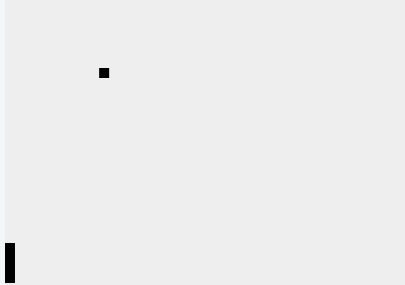
Чтобы сделать такую игру на JavaScript, нужно 30 (!!) строк кода. Автор игры написал про нее небольшую заметку на Хабрахабре
Это только то, что сразу пришло в голову. JavaScript может намного больше, в пределах своей страницы он Бог.
JavaScript — подходящий язык для изучения программирования. Он достаточно прост, но содержит все фундаментальные вещи: алгоритмы, объектно-ориентированную модель, структуры данных. Если традиционные языки для обучения — Pascal и Basic — несут мало практической пользы, то JavaScript — рабочая лошадка.
Начинать с JavaScript хорошо и потому, что синтаксически он похож на великий и ужасный язык С. Изучив JavaScript, получишь базовое представление обо всех «сиобразных» языках: С++, C#, Java, PHP
Они задают тренд в своих областях и весьма популярны, поэтому для новичка важно познакомиться с синтаксисом С
Программа на JavaScript — это простой текст. Писать на JavaScript можно в любом текстовом редакторе.
В пределах своей страницы JavaScript — Бог
Создание и стилизация индикатора выполнения в HTML5
В HTML5 добавлен элемент для индикатора выполнения, который позволяет показывать прогресс выполнения определённых задач вроде скачивания или загрузки, в основном всё, что занимает некоторое время.
В этой статье мы обсудим, как добавить этот элемент в документ, задать ему стиль через CSS и сделать анимацию прогресса.
Основы использования
Индикатор добавляется тегом <progress>; значение прогресса определяется атрибутами value , min и max следующим образом.
Поскольку речь идёт о встроенном индикаторе, его вид варьируется в зависимости от платформы. Ниже показано, как встроенный индикатор выглядит в Windows и OS X.
Давайте теперь попробуем стилизовать этот элемент, чтобы он выглядел одинаково на всех платформах.
Стилизация индикатора выполнения
В таблице стилей мы можем использовать селектор progress для добавления стилевых правил к элементу <progress> . В данном примере мы меняем цвет фона, убираем границу и сделаем скругление, задав радиус в половину высоты.
Тем не менее, в браузерах имеются небольшие отличия. В Firefox стили применяются к самому индикатору, в то время как стиль бегунка не меняется.
В Chrome и Safari исходные стили убираются и заменяются на стили Webkit, так что стиль выше не применяется (по крайней мере, на данный момент).
Итак, нам нужно что-то ещё в таком случае.
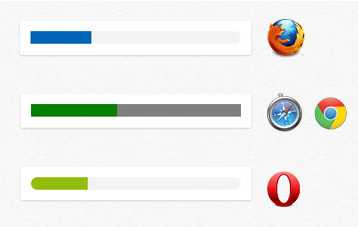
В Chrome и Safari элемент <progress> расшифровывается следующим образом.
Таким образом, чтобы изменить стиль индикатора выполнения и бегунка в этих браузерах, мы должны добавить такие псевдоклассы.
У Firefox также есть специальный псевдокласс ::-moz-progress-bar . В отличие от Chrome и Safari, этот псевдокласс в Firefox относится к бегунку.
Окончательно собираем эти селекторы вместе для стилизации индикатора выполнения.
Анимация прогресса
Далее мы увидим как анимировать индикатор. Как правило, бегунок растёт слева направо по мере прогресса задачи. Идея состоит в том, бегунок будет расти от 0 и остановится, как только достигнет максимального значения. Будем также отображать значение числа по мере продвижения бегунка. Ниже приводится структура HTML.
В данном примере для анимации индикатора мы будем использовать jQuery, так что не забудьте вставить jQuery таким образом.
Затем мы добавим скрипт для увеличения прогресса. Вначале сохраним в переменных сам элемент, максимальное и текущее значение и период времени.
Затем создаём переменную, которая хранит функцию анимации. В этом примере она называется loading .
Внутри данной функции устанавливаем значение приращения. Будем увеличивать значение на 1 за каждый период времени — вы можете повысить это число, чтобы бегунок двигался быстрее.
Затем добавим полученный результат в индикатор.
И показываем значение рядом с индикатором выполнения.
Далее создаём новую функцию для запуска анимации.
В этот момент анимация уже действует, однако значение будет расти бесконечно. Итак, нужно создать условный оператор для анимации чтобы остановиться, когда анимация достигнет максимального значения.
Сохраним вышеприведённую функцию в переменной.
Затем внутри переменной loading добавляем условный оператор.
Как только значение равно максимальному значению, выполняется функция clearInterval , которая останавливает анимацию.
Вот и все коды для анимации индикатора выполнения.
Поддержка браузеров
Согласно CanIUse.com, элемент <progress> полностью поддерживается в следующих браузерах: Firefox 16+, Chrome 8+, Safari 6+ и Opera 11+.
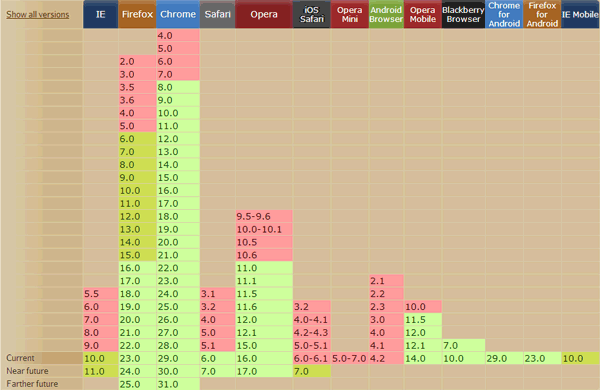
Практическое использование. Встраивание в веб-страницу
Основной скрипт. Расположение внутри страницы
Современные браузеры в обязательном порядке имеют поддержку языка JavaScript.
Команды JavaScript добавляются на веб-страницы с помощью тега <script>, причём исполняемый скрипт нужно вносить в окне Текст CMS WordPress. Контейнеров <script> в одном документе может быть сколько угодно. Атрибут «type=’text/javascript’» указывать необязательно, так как по умолчанию стоит javascript.
Например:
<script type=«text/javascript»> document.write(«Вывод текста стандартной командой JavaScript.»); </script>
Скрипт этого языка можно как внедрять непосредственно в HTML-код страницы, так и выносить в файл, который может вызываться разными страницами. Вот пример вызова файла со скриптом:
Расположение внутри тега
Спецификация HTML описывает набор атрибутов, используемых для задания обработчиков событий. Пример использования:
<a href="delete.php" onclick="return confirm('Вы уверены?');">
Удалить
</a>
Использование кода JavaScript в контексте разметки страницы расценивается в рамках ненавязчивого JavaScript как плохая практика. Аналогом (при условии снабжения ссылки идентификатором alertLink)
<a href="delete.php" id="alertLink">
Удалить
</a>
приведённого примера может являться, например, следующий фрагмент JavaScript:
window.onload = function() {
var linkWithAlert = document.getElementById("alertLink");
linkWithAlert.onclick = function() {
return confirm('Вы уверены?');
};
};
Вынесение в отдельный файл
Есть и третья возможность подключения JavaScript — написать скрипт в отдельном файле, а потом подключить его с помощью конструкции
Атрибуты элемента script
Элемент script, широко используемый для подключения к странице JavaScript, имеет несколько атрибутов.
необязательный атрибут type для указания MIME-типа содержимого.
В запросе комментариев RFC-4329, определяющем MIME-тип, соответствующий JavaScript, указано:
Медиатипы
application/javascript, application/ecmascript,
которые также определяются в этом документе, предназначены для практического использования, им следует отдавать предпочтение.
Необязательный атрибут src, принимающий в качестве значения адрес к файлу со скриптом.
Необязательный атрибут charset, используемый вместе с src для указания используемой кодировки внешнего файла.
Необязательный атрибут defer указывает, что получение скрипта происходит асинхронно, но выполнение следует отложить до тех пор, пока страница не будет загружена целиком.
Необязательный атрибут async указывает, что получение скрипта происходит асинхронно, а выполнение будет произведено сразу по завершению скачивания.
Очерёдность выполнения скриптов не гарантируется.
При этом атрибут language (language=»JavaScript»), несмотря на его активное использование (в 2008 году этот атрибут был наиболее часто используемым у тега <script>), относится к не рекомендуемым (deprecated), отсутствует в DTD, поэтому считается некорректным.
Spread оператор (оператор расширения)
Что тут смущает, так это такое же троеточие , как и в параметрах. Но называется уже по-другому, а именно оператором. Его назначение почти противоположно вышеупомянутым остаточным параметрам. Вместо сбора нескольких значений в один массив, он позволяет расширить заданный массив (или другой итерируемый объект) в несколько значений. Давайте посмотрим на разнообразные способы его применения:
Вызовы функций
Давайте предположим, что у нас есть массив с тремя элементами и функция, которой нужно три параметра.
Как вы передадите три значения нашего массива, как три отдельных аргумента для функции ? Есть довольно наивный подход к этому делу:
Очевидно, что это не очень хороший подход, особенно с учетом большого количества параметров и работать он будет только если мы будем знать количество этих самых параметров заранее. Давайте попробуем что-нибудь другое. Перед появлением оператора расширения, вот такой подход использовался для вызова функции и передачи массива в виде раздельных параметров:
Первым параметром в является то, что мы собираемся использовать, как . Вторым параметром тут будет массив, который мы хотим передать функции, как аргументы.
Но с оператором расширения вы можете достигнуть тех же результатов с помощью:
Обратите внимание, что этот метод работает с любым итерируемым объектом, а не только с массивами. Для примера, оператор расширения разделит строку на отдельные символы из которых состоит слово или предложение. Но об этом немного дальше
А еще это можно совмещать вместе с передачей отдельных параметров. В отличие от параметров, вы можете применить несколько операторов в одном вызове функции и им не обязательно быть последним элементом в переданных параметрах.
Часто задаваемые вопросы об истинном индикаторе выполнения
Чем GPI отличается от ВВП?
Индикатор подлинного прогресса (GPI) учитывает все компоненты валового внутреннего продукта (ВВП) и включает экологические и социальные элементы, влияющие на экономику, такие как загрязнение окружающей среды, волонтерство, преступность и изменение климата. Некоторые экономисты предполагают, что GPI – лучший показатель, чем ВВП, поскольку он дает целостное представление о благополучии национальной экономики.
Как рассчитывается GPI?
Формула GPI: GPI = Cadj + G + W – D – S – E – N5.
Где:
- C adj = личное потребление с поправками на распределение доходов
- G = прирост капитала
- W = нетрадиционный вклад в благосостояние, например волонтерство
- D = защитные частные расходы
- S = деятельность, негативно влияющая на социальный капитал
- E = затраты, связанные с ухудшением состояния окружающей среды
- N = деятельность, негативно влияющая на природный капитал
Каковы составляющие индикаторы GPI?
GPI состоит из 26 показателей, сгруппированных по трем категориям (социальным, экономическим и экологическим). Каждый из них измеряет свое состояние экономики. В социальной категории вы найдете преступность, структуру семьи, ученых и многое другое. В категории «Окружающая среда» вы найдете загрязнение, изменение климата и другие факторы, которые положительно или отрицательно влияют на окружающую среду.
Кто создал настоящий индикатор прогресса?
Принимая во внимание заявление Саймона Кузнеца о том, что ВВП не может адекватно отражать состояние страны в целом, Клиффорд Кобб вместе с Тедом Холстедом и Джонатаном Роу разработал Индикатор подлинного прогресса (GPI) в 1995 году. Индикатор подлинного прогресса (GPI) – это экономический инструмент, используемый для измерения состояния экономики страны
Он включает экологические и социальные факторы, такие как структура семьи, выгоды от высшего образования, преступность и загрязнение, не учитываемые в ВВП. GPI определяет, являются ли эти другие факторы отрицательными или положительными для экономики, и может обеспечить целостное представление о том, как они влияют на жизнь и благосостояние общества
Индикатор подлинного прогресса (GPI) – это экономический инструмент, используемый для измерения состояния экономики страны. Он включает экологические и социальные факторы, такие как структура семьи, выгоды от высшего образования, преступность и загрязнение, не учитываемые в ВВП. GPI определяет, являются ли эти другие факторы отрицательными или положительными для экономики, и может обеспечить целостное представление о том, как они влияют на жизнь и благосостояние общества.
Массив объектов и приёмы работы с ним
Массив объектов — это массив, элементами которого являются объекты.
Пример создания массива, имеющего в качестве элементов объекты:
Добавление к массиву, приведённому выше ещё одного объекта:
Пример динамического создания массива объектов:
Пример, в котором показано как можно организовать поиск в массиве объектов.
// array - массив содержащий объекты
// property - свойство массива
// value - искомое значение
function findObjectInArray(array, property, value) {
var result;
array.forEach(function(item, index){
if (item === value) {
result = item;
return;
}
});
return result; // в качестве результата возвращает первый найденный объект или значение undefined
}
// например, найдём объект в массиве по свойству text, значения которого равно "Заголовок 2"
var findObject = findObjectInArray(arrHeaders, 'text', 'Заголовок 2'); // найденный индекс
if (findObject) {
console.log(findObject);
} else {
console.log('Объект не найден!');
}
Ещё один вариант выполнения поиска в массиве объектов (с использованием метода find):
// value - значение элемента
// index - индекс элемента
// array - массив
function checkHeaderText(value, index, array) {
if (value.id === "page-3") {
return true; // прекращает выполнение и возвращает указанный элемент
}
}
// например, найдём объект в массиве по свойству id, значения которого равно "page-3"
var findObj = arrHeaders.find(checkHeaderText);
if (findObj) {
console.log(findObj);
} else {
console.log('Объект не найден!');
}
Пример кода, в котором показано как можно выполнить сортировку массива объектов (в данном случае arrArticles по полю title).
var arrArticles = [
{
href: "/article7",
title: "Статья 7",
likes: 15,
comments: 5
},
{
href: "/article1",
title: "Статья 1",
likes: 15,
comments: 17
},
{
href: "/article5",
title: "Статья 5",
likes: 3,
comments: 10
},
{
href: "/article3",
title: "Статья 3",
likes: 20,
comments: 2
}
]
function compareTitle(articleA, articleB) {
if (articleA.title < articleB.title)
return -1;
if (articleA.title > articleB.title)
return 1;
return 0;
}
arrArticles.sort(compareTitle);
console.log(arrArticles);
Этот способ заключается в создании собственной функции сравнения и указания её в качестве параметра методу sort.
Пример кода, в котором показано как можно создать функцию сравнения для сортировки массива объектов по нескольким полям:
// функция сравнения для сортировки массива объектов сначала по свойству likes, а затем по comments
function compareLikesComments(articleA, articleB) {
if ((articleA.likes > articleB.likes) || (articleA.likes === articleB.likes && articleA.comments > articleB.comments)) {
return -1;
} else if ((articleA.likes < articleB.title) || (articleA.likes === articleB.likes && articleA.comments < articleB.comments)) {
return 1;
}
return 0;
}
arrArticles.sort(compareLikesComments);
Пример, в котором показан способ удаления объекта из массива по его индексу:
// массив объектов
var points = ;
// поиск объекта в массиве по x и y
var findIndex = function(x, y) {
return points.findIndex(function(value, index, array){
if (value.x === x && value.y === y) {
return true;
}
})
};
// получения индекса (если объект не будет найден, то будет возвращено значение -1)
var result = findIndex(-2, 9);
if (result >= 0) {
points.splice(result, 1); // удаляем объект из массива по его индексу
}
// выводим полученный массив объектов в консоль
console.log(points);
Пример, в котором показано несколько способов того, как можно удалить множество объектов из массива в JavaScript:
var points = ;
// Задача: удалить из массива все объекты, у которых хотя бы одно из значений x или y меньше нуля
// 1 способ - посредством перебора (с использованием метода splice)
var i = points.length - 1;
while (i >= 0) {
if (points.x < 0 || points.y > 0) {
points.splice(i, 1);
}
i--;
}
console.log(points);
// 2 способ - с использованием метода filter
var filtered = points.filter(function(value, index, array){
return value.x >= 0 && value.y >= 0;
});
console.log(filtered);
Как преобразовать объект в массив
Пример, в котором рассмотрим как в JavaScript можно преобразовать объект в массив.
// объект
var obj = {
'key1': 'value1',
'key2': 'value2',
'key3': 'value3'
};
/* задача. преобразовать данный объект в массив:
,
,
};
*/
var arr = Object.entries(obj);
Среда разработки
Откройте Sublime. Перейдите в меню File и кликните на Open…, а затем выберите папку, в которой расположены ваши файлы с расширением «*.html» и «*.js». В верхней части левой боковой панели вы увидите название папки, а ниже будет список файлов, находящихся в этой папке.
Кликните по файлу «sketch.js». После этого он должен открыться в правой части программы, где его также можно редактировать.
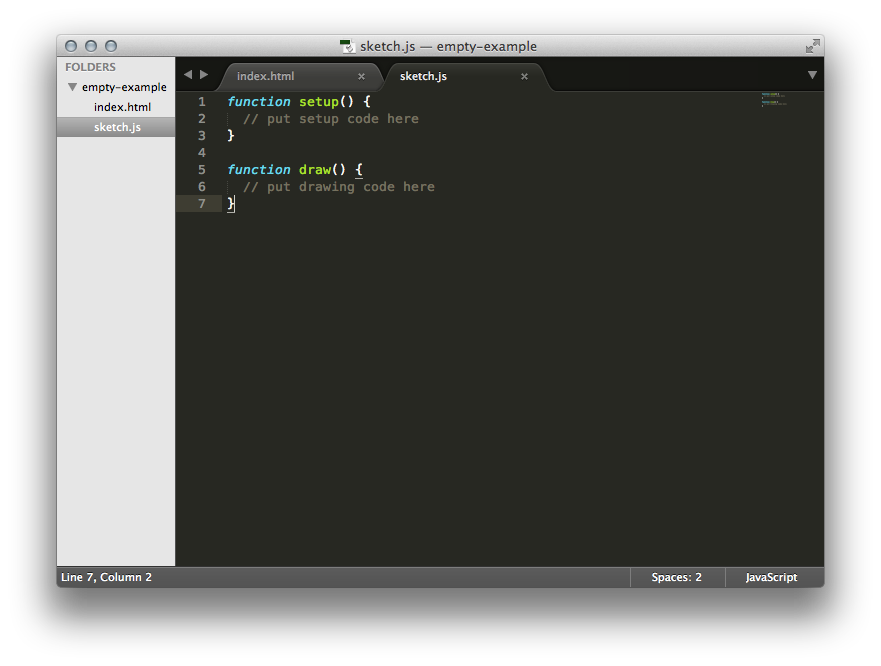
Откройте в браузере файл «index.html», дважды кликнув по нему, или впишите в адресной строке браузера путь к нему (он будет выглядеть примерно так: file:///путь/к/вашему/html), а потом нажмите Enter.

































